Как подключить телефон к телевизору Самсунг, вывести изображение, транслировать видео с смартфона на Samsung
Автор revenger На чтение 9 мин Обновлено
Огромное количество гаджетов, заполонившие нашу жизнь не всегда облегчают поставленные задачи, а зачастую еще и накидывают проблем.
Просмотр видеофайлов и фото с экрана мобильного телефона неудобно и не всегда уместно, если есть возможность подключить свой любимый смартфон к телевизору Самсунг и вывести изображение или видео поток на большой экран ТВ. Для реализации этой задачи есть несколько вариантов, как по беспроводным протоколам, так и с помощью проводного соединения.
Содержание
- А зачем это нужно?
- Как подключить телефон к телевизору Самсунг, чтобы смотреть фильмы посредством USB порта
- Подключение через адаптер MHL
- Slim Port вам в помощь
- Беспроводное сопряжение посредством Wi-Fi
- Используя Wi-fi адаптер
- Chromecast стриминг
- Старый добрый Smart View
- Tap View
- SmartThings
- А в итоге…
А зачем это нужно?
Во-первых, после подключения телефона к телевизору вы сможете пользоваться всеми функциями телефона, как и прежде, однако станет удобнее просматривать контент. А во-вторых иногда бывают форс-мажорные ситуации, при которых возможность вывода информации на ТВ носитель является единственным способом спасения ситуации, к примеру организация видеоселектора или срочная организация трансляции.
А во-вторых иногда бывают форс-мажорные ситуации, при которых возможность вывода информации на ТВ носитель является единственным способом спасения ситуации, к примеру организация видеоселектора или срочная организация трансляции.
Рассмотрим все вывести экран телефона на телевизор на примере наиболее востребованной фирмы на рынке ТВ гаджетов, а именно Samsung.
Как подключить телефон к телевизору Самсунг, чтобы смотреть фильмы посредством USB порта
Наиболее распространенный и понятный способ осуществления вывода контента с телефона на телевизор Самсунг это синхронизация через юсб, передавать можно, как видео файлы, так и файлы для просмотра и последующего редактирования необходимого контента, в зависимости от ситуации.
Провод, или переходник, использующийся в этом случае, лучше приобрести универсальный, подходящий для всех Android-устройств.
Главным условием должно быть наличие на другом конце штекера HDMI, VGA, DVI, Display Port или miniDP, исходя из ваших устройств. С помощью провода подключаем телефон к телевизору Samsung.
С помощью провода подключаем телефон к телевизору Samsung.
Затем, выбираем в настройках телевизора канал с пометкой HDMI (на некоторых моделях телевизоров данные каналы могут обозначаться h2,h3,h4,h5). Вместе с тем, если на экране смартфона не высветился вопрос подключения, то вручную выбираем на телефоне в опциях раздел меню «Подключения», после чего должен запуститься сигнал вещания.
Подключение через ЮСБ кабель – старый, но верный способ синхронизацииТ.к. расположение ТВ носителя зачастую не позволяет положить рядом телефон и/или планшет, данный способ не всегда находит своё практическое применение.
Подключение через адаптер MHL
Имея в своём распоряжении современные гаджеты с поддержкой МХЛ, лишать себя возможности играть в игры просто преступление.
Именно для этого разработчики придумали способ изначально вживлять в устройства стандарт MHL, позволяющий проводить видеоподачу непосредственно с порта передачи данных, который, кстати, может использоваться как банальное зарядное устройство.
Внешне напоминает жёсткий диск. Имея в своём распоряжении такой адаптер нет ничего проще, чем получив доступ к телевизору перевести телефонный формат в более удобный для игр, после того, как подключить телефон к телевизору. Подключив адаптер к телефону следуйте инструкциям высветившимся на экране гаджета.
Возможность пользоваться таким способом значительно ускоряет потерю объёма зарядки мобильного устройства, т.к. при вещании на ТВ заряд батареи не происходит. Если модель вашего гаджета не поддерживает данный вид подключения, то расстраиваться не стоит. Это свидетельствует о том, что вы пользуетесь уже более продвинутыми моделями, в которых ошибки прошлых опытов уже учтены.
Подключение через адаптер MHLSlim Port вам в помощь
В отличие от предыдущего способа, этот гораздо продуктивнее и проще, подключение через SlimPort позволяет вывести изображение с телефона на телевизор Samsung незамедлительно.
Подключение через Слим Порт обеспечивает трансляцию более качественно, т. к. сигнал передаётся без декодирования, и как следствие отсутствуют лаги во время передачи картинки изображения.
к. сигнал передаётся без декодирования, и как следствие отсутствуют лаги во время передачи картинки изображения.
Еще один плюс, состоит в том, что одновременно можно подключить адаптер для заряда батареи, что поможет значительно увеличить процесс просмотра контента. Качество изображения соответствует стандартному – 1080р. Вам понадобится сам порт и кабель от телевизора.
Установив канал подключения на телевизоре, обозначаемый зачастую РС или HDMI, сначала вы увидите надпись «отсутствует сигнал». После этого нужно провести сопряжение информационных носителей и на экране ТВ появится рабочий стол вашего гаджета.
Сэкономить на качестве кабеля, не получится. Дешевые экземпляры будут создавать посторонние шумы, а иногда и вовсе не пропустят сигнал.
Беспроводное сопряжение посредством Wi-Fi
Далеко не всегда в карманах валяются переходники и адаптеры, тем более, подходящие ко всем моделям ТВ носителей. Именно поэтому практически сразу за адаптерами появились технологии передачи данных посредством беспроводных сетей и приложений, в частности посредством Wi-Fi, для того транслировать изображение и видео на экран Смарт ТВ.
Именно поэтому практически сразу за адаптерами появились технологии передачи данных посредством беспроводных сетей и приложений, в частности посредством Wi-Fi, для того транслировать изображение и видео на экран Смарт ТВ.
Для использования данного способа достаточно лишь найти в списках доступных к подключению устройств модель вашего телевизора и сделать возможность их сопряжения доступной.
Транслировать видео поток и изображение с телефона на телевизор самсунгпосредством Wi-FiВ некоторых случаях нет возможности вести полную трансляцию экрана вашего мобильного устройства, так, чтобы смотреть видео с состаренных моделей телефонов на телевизоре Самсунг не последних моделей, требует настроек и определенного формата кодеков. Просмотр будет ограничен видеофайлами или приложениями с подходящими под требования характеристиками.
Еще одна современная возможность подключить телефон к телевизору Самсунг через Screen Mirroring – видео трансляция с экрана смартфона на Смарт ТВ Samsung:
https://youtu. be/ZesyRZuxkAM
be/ZesyRZuxkAM
Используя Wi-fi адаптер
Чтобы убрать минус предыдущего пункта, разработчики предложили посмотреть на ситуацию с другой стороны.
Подключение остаётся таким же беспроводным, однако для возможности передачи всех форматов файлов к телевизору подключается беспроводной адаптер, который представляет собой небольшое мобильное устройство, служащее точкой доступа. Среди известных и популярных адапетров Мира Каст, Хроме Каст и другие.
Поддержка ХромкастБлагодаря этому ТВ “видит” ваш телефон наподобие видеопроигрывателя, а не в качестве флеш-носителя. Чтобы осуществить подключение, на вашем Android-устройстве необходимо активировать режим Wi-Fi Direct. Одновременно с этим на телевизоре нужно запустить режим Share, чтобы связать эти устройства в сеть.
Данная модель подключения будет возможна при наличии смарт функции у телевизора, также обязательно присутствие исправного модуля Wi-Fi.
Как подключить смартфон к телевизору Самсунг через вай фай без проводов:
САМЫЙ ПРОСТОЙ СПОСОБ.» src=»https://www.youtube.com/embed/9J0XJpvkG9o?feature=oembed» frameborder=»0″ allow=»accelerometer; autoplay; clipboard-write; encrypted-media; gyroscope; picture-in-picture» allowfullscreen=»»>Как передать изображение и видео со смартфона на телевизор по DLNA
Более продвинутым пользователям можно транслировать видео и фото контент с телефона на телевизор Samsung посредством приложения.
Для начала необходимо установить соответствующее приложение, которое обеспечит подключение телефона к телевизору.
Приложение BubbleUPnP, находится в открытом доступе, что обеспечивает его бесплатное скачивание посредством операционной системы Android c Гугл Плей по ссылке https://play.google.com/store/apps/details?id=com.bubblesoft.android.bubbleupnp&hl=ru&gl=US.
Данный формат подключения удовлетворит вас, если в ваши планы не входит организация видеоселекторных совещаний и просмотр фильмов, а только требуется подключить телевизор к смартфону Самсунг.
Приложение, в основном, позволяет использовать систему для того, чтобы передать изображение с телефона на телевизор самсунг для просмотра изображений и фото, но может отличаться качеством принятия сигнала в зависимости от моделей используемых гаджетов.
Chromecast стриминг
Достаточно функциональный и имиджевый вид подключения, который оценят более продвинутые пользователи гаджетов. Отличается тем, что одновременно с подключением дает возможность модернизировать ваше ТВ-устройство.
Т.е. добавляет в функционал вашего телевизора возможность работы как Smart TV. Разработка компании Google нашла своих почитателей и, несмотря на дороговизну данного подключения, прочно заняло свою нишу. Достаточно приобрести стриминговую флешку Chromecast, и вы в дамках.
Старый добрый Smart View
Пожалуй, один из самых простых и востребованных способов подключений. Достаточно активировать на вашем гаджете функцию трансляции на телевизор с телефона, другим языком Smart View, находящуюся на панели быстрых настроек гаджета, и ввести цифровой код, если таковой затребует устройство. Дальнейшая настройка параметров будет зависеть от индивидуальных требований, предъявляемых к видео трансляции.
Дальнейшая настройка параметров будет зависеть от индивидуальных требований, предъявляемых к видео трансляции.
Возможен автоматический перезапуск и/или перезагрузка уже открытых приложений на Android-устройстве.
Как подключить телефон Самсунг к телевизору Самсунг через Смарт Вью:
Tap View
Функция проста в использовании, если вы уже прошли предыдущие виды подключений и хотя бы немного стали разбираться в логике операционной системы. Для подключения необходимо просто включить телевизор посредством мобильного телефона.
На телевизоре должны быть произведены настройки Smart View, позволяющие через диспетчер подключения управлять им с других носителей.
SmartThings
Способ, похожий на описанный выше. Только теперь настройки требует само мобильное устройство. Необходимо активировать приложение SmartThings и выбрать в строке подключения модель требуемого телевизора. Запуск трансляции осуществляется путём активации кнопки “Начать”.
А в итоге…
Подводя итог вышесказанному, можно утверждать, что способов сопряжения мобильных устройств со современными Смарт ТВ бесконечно много и ограничиваются они лишь ресурсной базой ваших гаджетов.
Причем, на любой вкус, цвет и финансы можно найти разумный, подходящий и понятный способ разрешения проблемы. Большинство моделей содержат в себе стандартные виды характеристик, позволяющих сопрягать устройства в зависимости от поставленных задач
Разнообразие как проводных, так и беспроводных путей подключения может разрешить любую проблему, в зависимости от индивидуальных потребностей и ситуаций.
Если увлекаетесь инвестициями, то рекомендую отличную статью про подсчёт комиссий и расходов на брокерских счетах.
Как подключить телефон к телевизору Самсунг и LG: как транслировать видео на ТВ
Итак, подключить телефон к телевизору можно тремя способами:
- При помощи USB-кабеля
- При помощи HDMI кабеля
- без проводов — используя беспроводные подключения (Wi-Fi):
- через Wi-Fi модуль в ТВ
- при помощи DLNA
- технология Miracast
- приставка Chromecast
- программное обеспечение Samsung
- технология AirPlay.
Рассмотрим каждый и способов подробнее. Ведь благодаря такому подключению можно смотреть фильм, видео с телефона на телевизоре, вывести изображение со смартфона на ТВ и управлять телефизором с телефона (синхронизировать устройства).
Как подключить телефон к телевизору через USBОдним из наиболее простых и доступных способов подключения телефона к телевизору является использование USB-кабеля. Такой вариант дает возможность использовать телефон как флеш-накопитель (карту памяти), соответственно, просматривать фото и видео можно только через интерфейс вашего TV.
Для подключения необходимы смартфон на Android, USB- кабель, телевизор с входом USB и следующая последовательность действий:
- Вставить USB кабель в смартфон и соединить с телевизором через USB вход
- Включить телевизор
- На экране телефона выбрать опцию «Использовать в качестве накопителя памяти (в качестве USB)».
- В меню телевизора (с помощью пульта) в перечне доступных источников выбрать «USB»
- Выбор папок и файлов (фото и видео) осуществляется пультом вашего ТВ.
Бывают ситуации, когда телевизор не обнаруживает подключенный смартфон по USB кабелю. В таком случае необходимо проверить исправность кабеля и его возможность для передачи данных, т.к. некоторые кабеля предназначаются только для зарядки смартфонов. Кроме того, проблема с подключением может возникать при неправильном выборе меню в смартфоне (следует отсоединить кабель от смартфона и повторить последовательность действий, описанных выше, выбрав в меню верный пункт (не «Только зарядка»).
В случае, если подключение телефона к телевизору через USB по каким-либо причинам неосуществимо, попробуйте другие методы, которые ми описываем ниже.
Как подключить телефон к телевизору через HDMIПодключение телефона к телевизору посредством HDMI-кабеля дает возможность запускать все файлы на телефоне и транслировать их на экран телевизора, т.к. на экране телевизора, в данном случае, полностью отображается экран смартфона и повторяются его действия.
Для подключения телефона к телевизору необходим разъем mini-HDMI. Если в вашем смартфоне такой разъем отсутствует, то можно использовать переходники для смартфона:
- Адаптер USB Type —C – HDMI дает возможность подключить большинство современных телефонов на Android к ТВ через разъем быстрой зарядки. Рекомендуем к приобретению универсальный переходник, для подключения к телевизорам через разъемы HDMI, VGA, DVI, MiniDP.

- Переходник Lightning позволяет подключить к телевизору мобильные устройства Apple (iPhone и iPad). Адаптер может быть также универсальным или подходить только для отдельного вида разъёма ТВ.
- Адаптер MHL может использоваться для подключения к телевизору более «старших» устройств, в которых в качестве разъёма используется microUSB, но также дает возможность подключиться к HDMI. Однако, следует иметь ввиду, что стандарт Mobile High-Definition Link должны поддерживать как смартфон, так и подключаемый ТВ. Проверить смартфон можно изучением инструкции или запуском приложения, например, MHL Checker, а телевизор иметь маркировку MHL возле разъема HDMI.
- Через Slim Port также можно подключить более старые мобильные устройства с наличием входа microUSB.
Выбрав в меню ТВ порт, к которому подключен смартфон, можно транслировать экран телефона на телевизор.
Беспроводные подключения смартфона к телевизоруКак подключить телефон к телевизору при помощи Wi—FiВ том случае, если ваш телевизор оснащен Wi-Fi модулем, а смартфон достаточно новый (ОС Android не ниже 4-ой версии или iPhone не ниже 4s), изображения со смартфона можно транслировать на телевизор через Wi-Fi.
Для подключения телефона к телевизору через Wi-Fi необходимо:
- Перейти в смартфоне в «Беспроводные сети», выбрать пункт «Wi-Fi Direct» и сделать его активным
- Перейти в меню телевизора в раздел «Сеть», выбрать Wi-Fi Direct
- В списке доступных устройств в меню ТВ выбрать свой смартфон
- Подтвердить запрос на смартфоне на подключение к телевизору.
Подключить Android-смартфон к телевизору можно и при помощи DLNA (естественно, что телевизор должен поддерживать данную технологию).
Для передачи файлов со смартфона на ТВ через DLNA необходимо:
- Подключить смартфон и телевизор к домашней сети интернет (это можно сделать любым доступным способом)
- Активировать функцию DLNA в настройках вашего ТВ.
- В смартфоне выбрать файл (фильм, музыка или фото) и в настройках меню нажать «выбрать проигрыватель».
- В списке доступных проигрывателей найдите название своего телевизора и активируйте опцию воспроизведения.

Скачав в Google Play приложения для DLNA, можно получить расширенные возможности просмотра файлов, например, не только из галереи смартфона.
Как подключить телефон к телевизору при помощи MiracastДублировать экран смартфона на экран телевизора можно и при помощи технологии Miracast, для чего необходим SMART TV с поддержкой функции Miracast или же используя специальный адаптер, если телевизор не поддерживает такую функцию.
Для подключения смартфона к телевизору с Mirocast необходимо выполнить следующие действия:
- Активировать в настройках телевизора Mirocast
- В настройках экрана смартфона выбрать «Беспроводной монитор»
- В перечне активных устройств выбрать свой телевизор и активировать соединение.
В случае, если ваш телевизор не поддерживает Mirocast, можно использовать специальный адаптер, который подключается через HDMI-разъем. В меню ТВ нужно выбрать данный канал и скачать приложение, через сканирование QR-кода на экране телевизора.
Активировав режим «Беспроводной монитор» в настройках экрана смартфона, можно также найти свой ТВ в перечне доступных устройств, что позволит транслировать экран смартфона без установки дополнительного программного обеспечения.
Как подключить телефон к телевизору при помощи ChromecastИспользование приставка Chromecast от Google помимо просмотра видео и изображений из галереи Android и iPhone смартфонов, дает возможность воспроизводить видео из приложений (например, YouTube), играть в игры и осуществлять презентации с телефона для аудитории.
Для подключения Chromecast необходимо:
- Подсоединить Chromecast к телевизору через HDMI-разъем
- Скачать и открыть приложение Google Home на смартфоне (предварительно войдя в свой Google аккаунт)
- Подключить смартфон к сети WI-FI
- Запустить на смартфоне контент в любом приложении, для чего выбрать знак трансляции и ваш телевизор в списке устройств.
В случае, если у вас и смартфон и телевизор компании Самсунг, то используя USB-кабель и специальную программу Screen Mirroring, можно дублировать экран смартфона на телевизор.
Фирменная функция AirPlay от Apple без лишних усилий позволит объединить iPhone и Apple TV. Для этого необходимо:
- Подключить смартфон и TV к сети Wi-Fi
- В iPhone перейти в меню «Пункт управления» и выбрать «Повтор экрана»
- Выбрать в списке доступных устройств Apple TV.
Сопряженный телефон и телевизор фирмы Apple, дают возможность просмотра фото и видео файлов, прослушивания музыки, осуществления презентаций, играть с телефона на большом экране ТВ.
Как подключить телефон Samsung к телевизору по беспроводной сети
Дублирование экрана, также называемое совместным использованием экрана, представляет собой простое копирование экрана телефона, ноутбука, планшета или компьютера на экран телевизора.
Каждое устройство имеет определенные требования, которые должны быть выполнены для эффективного совместного использования экрана. Новые устройства Samsung имеют функцию зеркального отображения экрана или Smart View, в то время как более старые устройства и операционные системы могут не иметь этой функции. Чтобы узнать, есть ли на вашем Samsung или другом устройстве Android зеркальное отображение экрана или функция Smart View, двумя пальцами откройте меню уведомлений и найдите значок Smart View.
Новые устройства Samsung имеют функцию зеркального отображения экрана или Smart View, в то время как более старые устройства и операционные системы могут не иметь этой функции. Чтобы узнать, есть ли на вашем Samsung или другом устройстве Android зеркальное отображение экрана или функция Smart View, двумя пальцами откройте меню уведомлений и найдите значок Smart View.
Преимущества демонстрации экрана
Совместное использование экрана можно использовать для развлечения дома и в качестве инструмента презентации в бизнесе. Демонстрация экрана с мобильных устройств позволяет обмениваться фотографиями и загруженными фильмами, видео, музыкой, приложениями, презентациями и многим другим прямо на экране телевизора.
В то время как при традиционном совместном использовании экрана использовалось проводное соединение (например, кабель MHL), многие производители устройств предлагают варианты, позволяющие осуществлять беспроводное совместное использование экрана. Вы можете перемещаться в любом месте комнаты, не привязываясь к телевизору.
Вы можете перемещаться в любом месте комнаты, не привязываясь к телевизору.
Демонстрация экрана
Компания Samsung оптимизировала параметры беспроводной демонстрации экрана, сделав свои смарт-телевизоры совместимыми с некоторыми телефонами и планшетами Samsung. Чтобы начать зеркальное отображение экрана, просто выберите «зеркальное отображение экрана» на телевизоре в меню «Источники». На совместимом телефоне Samsung выберите значок Smart View в меню уведомлений и выполните сопряжение устройств.
Чтобы подключить телефон Samsung к телевизору, отличному от Samsung, вы можете использовать проводное соединение HDMI или адаптер смартфона к телевизору, подобный этому. ScreenBeam Mini2 — отличная беспроводная замена традиционным проводным соединениям. Этот недорогой продукт напрямую подключается к вашему устройству по беспроводной связи. Он не зависит от WiFi, поэтому не перегружает вашу домашнюю сеть.
Как поделиться экраном с телефона Samsung
Ниже приведены пошаговые инструкции по отображению контента с экрана устройства Samsung на телевизоре:
- Подключите беспроводной приемник дисплея (например, ScreenBeam Mini2) в свободный порт HDMI на телевизоре.

- Включите телевизор и настройте его для отображения входного сигнала с правильного порта HDMI. Убедитесь, что на экране телевизора отображается экран «Готово к подключению».
- Чтобы включить функцию зеркального отображения экрана на смартфоне/планшете Samsung, проведите пальцем от верхней части экрана, чтобы опустить панель уведомлений. В качестве альтернативы найдите «Приложение для беспроводного дисплея» в настройках.
- Коснитесь Дублирование экрана ИЛИ Smart View ИЛИ Быстрое подключение.
- Ваше устройство будет сканировать приемные устройства, к которым они могут подключиться (например, ScreenBeam Mini2). Выберите приемник из списка устройств.
- Возможно, вам потребуется ввести PIN-код, который будет отображаться на экране телевизора. Введите PIN-код в текстовое поле PIN-код, затем нажмите «Подключиться».
- Дождитесь сопряжения устройства и подключения к приемнику.
 После подключения экран устройства будет отображаться на телевизоре.
После подключения экран устройства будет отображаться на телевизоре.
Как подключить телефон Samsung к телевизору
Существует несколько способов подключения телефона Samsung к любому смарт-телевизору, которые мы подробно обсудили ниже.
Если вы хотите подключить свой телефон Samsung к смарт-телевизору, то вы попали в нужное место. Подключение телефона Samsung к Smart TV с помощью Smart View — самый простой и основной метод.
Технологии вышли на новый уровень, и интеллектуальные устройства теперь могут взаимодействовать друг с другом независимо от того, находятся ли они на той или иной платформе.
Дублирование экрана мобильного телефона на телевизоре выглядит как расширенная функция, но теперь она стала очень простой функцией, и большинство смартфонов, а также Smart TV поддерживают дублирование экрана по умолчанию.
Функция зеркального отображения экрана может иметь разные названия на разных устройствах. Он также известен как трансляция экрана, интеллектуальный просмотр, Air play, умные вещи и многое другое.
Samsung уже десятилетиями пользуется доверием бренда, и теперь люди хотят иметь все больше и больше продуктов Samsung. Он также стал символом статуса и доверия.
Samsung выпускает множество продуктов, от смартфонов до телевизоров и других гаджетов. Это создает экосистему, в которой вы можете соединить все устройства друг с другом.
Вы также можете поделиться экраном своего телефона Samsung на телевизоре Samsung всего за несколько кликов.
Содержание
Беспроводное подключение телефона Samsung к телевизору
Опция Smart View позволяет отображать экран телефона Samsung на экране Smart TV. Если вы хотите управлять своим смарт-телевизором с помощью телефона Samsung, вам необходимо прочитать следующее руководство.
Как подключить телефон Samsung к телевизору с помощью Smart View
Smart View — это функция телефона Samsung, которая позволяет подключаться к Smart TV. Для этого ваш телефон Samsung и телевизор должны быть подключены к одной и той же сети Wi-Fi.
Итак, прежде всего, подключите свой телефон к сети Wi-Fi, а также подключите телевизор к той же сети Wi-Fi. И убедитесь, что вы включили зеркальное отображение экрана на своем смарт-телевизоре или вход переключен в нужный режим.
Вы можете выполнить следующие действия, чтобы поделиться экраном телефона Samsung на телевизоре:
- Проведите сверху вниз по экрану телефона Samsung, чтобы открыть панель быстрого доступа .
- Коснитесь значка Smart View .
- Выберите телевизор из списка доступных устройств.
- В зависимости от модели телевизора может потребоваться ввести пароль.
- Выберите Начать сейчас во всплывающем сообщении.
- Ваш телефон Samsung начнет отражаться на вашем Smart TV.
Примечание. Также следует проверить, разрешен ли Smart View на телевизоре (Настройки > Общие > Диспетчер внешних устройств > Диспетчер подключения устройств > Уведомление о доступе).
Теперь, если экран вашего телефона Samsung выглядит маленьким на вашем телевизоре, вам нужно изменить соотношение сторон, чтобы сделать его полноэкранным.
- Снова перейдите на Smart View .
- Нажмите на Дополнительные параметры (три вертикальные точки).
- Нажмите на опцию Настройки .
- Нажмите на Соотношение сторон телефона .
- Выберите Полный экран на подключенном устройстве , чтобы сделать его полноэкранным.
- Экран вашего телефона начнет отображаться в полноэкранном режиме на телевизоре.
Как подключить телефон Samsung к телевизору с помощью кабеля HDMI
Если вам не удается подключить телефон к телевизору через Wi-Fi, вы можете выполнить зеркалирование с помощью кабеля DeX или кабеля USB-C-HDMI.
- Подключите кабель DeX или кабель USB-C-HDMI к соответствующему адаптеру.
- Подключите другой конец кабеля к порту телевизора.




 После подключения экран устройства будет отображаться на телевизоре.
После подключения экран устройства будет отображаться на телевизоре.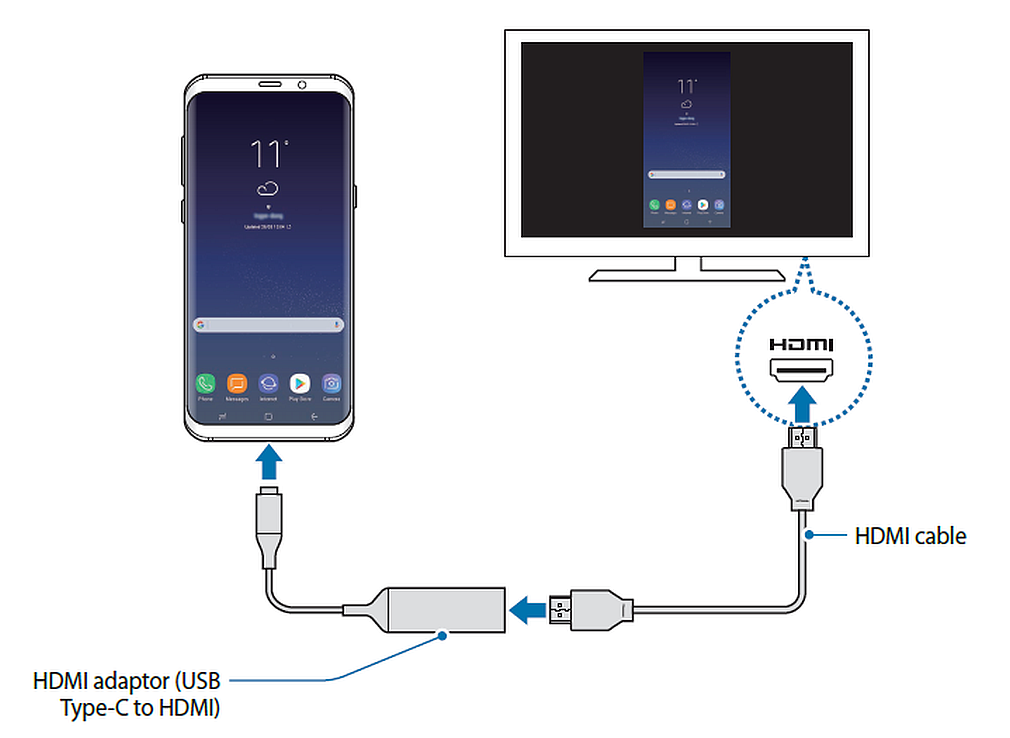
Ваш комментарий будет первым